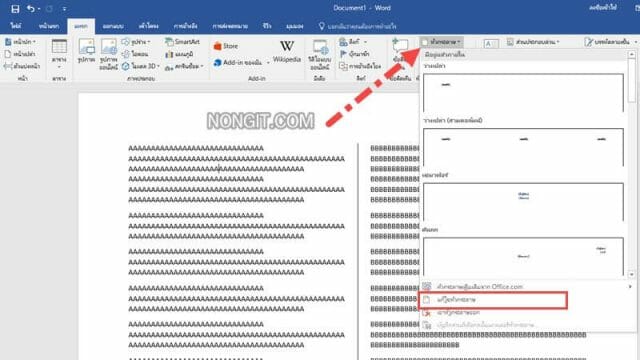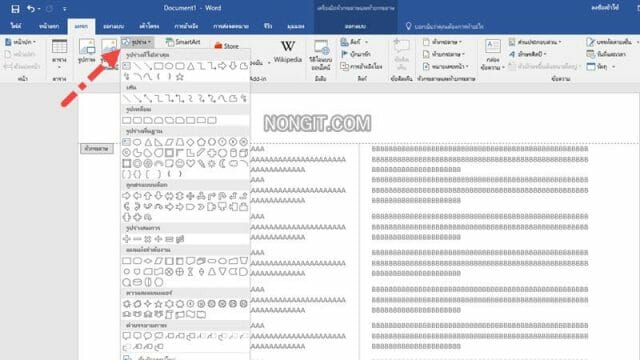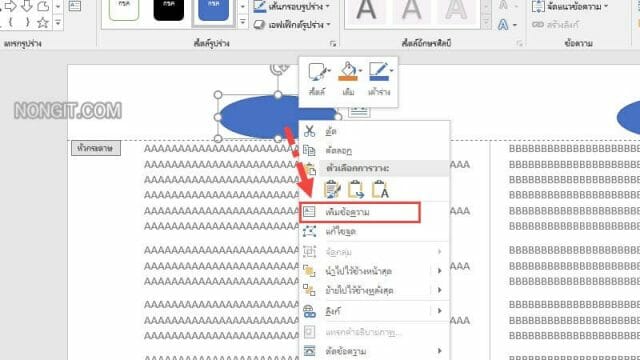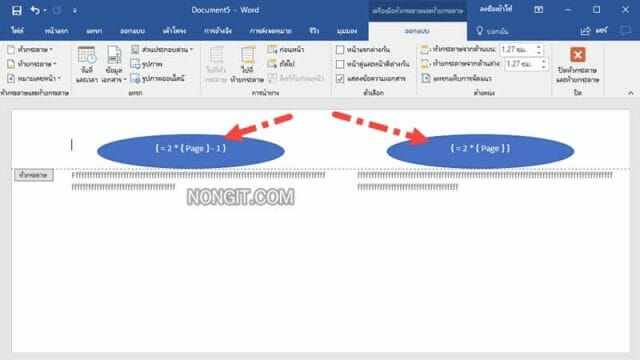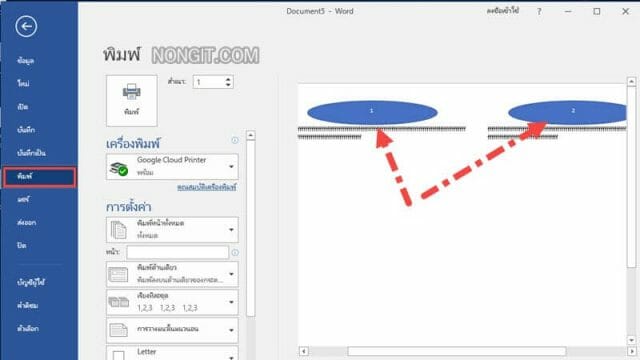ก่อนที่ผมจะทำบทความนี้เพราะมี inbox เข้ามาสอบถามวิธีแทรกเลขหน้าคอลัมน์ เนื่องจากน้องเขาจะทำ “หนังสือเล่มเล็ก” โดยใช้การแบ่งคอลัมน์ในหน้ากระดาษเป็น 2 คอลัมน์ ซึ่งฟังก์ชั่นนี้ใน Microsoft Word ไม่มีให้แทรกเลขตามคอลัมน์ และผมเองก็ไม่เคยทำเหมือนกัน เลยลองหาข้อมูลไปเจอข้อมูลจากเว็บของฝรั่ง ลองเอามาทำตามดูก็ได้ผล เท่าที่หาข้อมูลเจอแค่เว็บเดียวที่มีเทคนิคแบบนี้สอน ลองหัวข้อตามเว็บที่ค้นเจอไปค้น Google อีกครั้งก็ไม่มีเว็บอื่น ที่เล่านี้ก็เพื่อจะบอกว่าผมก็ไม่ได้เก่งอะไร ก็ต้องหาข้อมูลมาเช่นเดียวกันครับ จึงเอามาแบ่งปันเผื่อว่าเป็นประโยชน์
แทรกเลขหน้า 2 คอลัมน์ Microsoft Word
โดยก่ีใส่เลขหน้าใน คอลัมน์ จะใช้ “หลักการคณิตศาสตร์” เพื่อแสดงหมายเลขหน้าให้ คอลัมน์ ที่แบ่งไว้
- ที่หน้าเอกสาร Microsoft Word ให้ทำการเพิ่มหัวกระดาษ หรือท้ายกระดาษ ตามตำแหน่งที่ต้องการให้แสดงหมายเลขหน้าคอลัมน์ โดยดับเบิลคลิกที่หัว/ท้ายกระดาษ หรือจะคลิกแถบ แทรก (Insert) จากนั้นเลือก หัว/ท้ายกระดาษ (Header/Footer) > เลือก แก้ไขหัว/ท้ายกระดาษ (Edit Header/Footer)
- จากนั้นให้แทรกรูปร่าง (Shape) เลือกแบบวงรีหรือสีเลี่ยมก็ได้ จากนั้นวงตามตำแหน่งที่ต้องการให้แสดงเลขหน้า
- แล้วให้ทำการเพิ่มข้อความในรูปร่าง โดยการคลิกขวาแล้วเลือก เพิ่มข้อความ (Add Text)
- และใส่สูตรตามนี้ครับ โดยให้กดปุ่ม Ctrl + F9 แล้วจะแสดง { } ให้ทำการพิมพ์ = 2 * แล้วกดปุ่ม Ctrl + F9 จะเพิ่ม { } อีกตัว ให้พิมพ์ Page แล้วนอกวงเว็บให้ใส่ – 1 ซึ่งรวมกันแล้วจะอยู่ในรูปแบบ “{ = 2 * { Page } – 1 }” ความหมายของแต่ละอย่าง โดยเลข 2 คือจำนวนคอลัมน์ และ {Page} เลขหน้านั้นๆ – ลบด้วยจำนวน เพื่อที่จะให้ผลลัพธ์แสดงเป็นเลขหน้า (ตัวอย่างเพิ่มเติมที่ด้านล่าง)
- { = 2 * {Page} – 1 } คือแสดงเลขลำดับแรก
- { = 2 * {Page} } คือลำดับหน้าถัดไป
- เมื่อกำหนดเสร็จก็ให้ ดูตัวอย่างก่อนพิมพ์ โดยคลิกแถบ ไฟล์ (File) > เลือก พิมพ์ (Print) จากนั้นจะเห็นว่าสูตรที่ใส่ไว้นั้นได้เปลี่ยนเป็นหมายเลขหน้าคอลัมน์แล้วครับ
- เพียงแค่นี้ก็พิมพ์ข้อมูลได้จนครบหน้าที่ต้องการ โดยเมื่อมีการเพิ่มหน้ากระดาษ เลขหน้าก็จะเพิ่มให้อัพโนมัติเช่นเดียวกัน
- ส่วนรูปร่างกล่องที่แทรกไว้สำหรับใส่สูตรก็ให้ ปรับแต่งเป็นแบบไม่มีขอบ ไม่มีสีพื้นหลัง ปรับขนาดตัวอังษร เพิ่มเติมได้ครับ เพื่อความสวยงามของเอกสาร
ตัวอย่างเพิ่มเติม จากตัวอย่างด้านล่างนี้หวังว่าจะสามารถนำไปประยุกตใช้กับกรณีที่มีการแบ่งคอลัมน์มากกว่า 3 คอลัมน์ได้นะครับ
กรณี 2 คอลัมน์
{ = 2 * {Page} – 1 } เท่ากับหน้าที่ 1
{ = 2 * {Page} } เท่ากับหน้าที่ 2
กรณี 3 คอลัมน์
{ = 3 * {Page} – 2 } เท่ากับหน้าที่ 1
{ = 3 * {Page} – 1 } เท่ากับหน้าที่ 2
{ = 3 * {Page} } เท่ากับหน้าที่ 3